YY语音怎么绑定手机?YY语音绑定手机的方法
更新日期:2023-09-23 00:33:31
来源:系统之家
手机扫码继续观看

YY语音是一款在网络上非常受欢迎的语音视频通讯软件,有很多人在YY语音中有很多重要的东西,所以为了防止YY账号被盗,我们可以将YY语音绑定到手机。那么,YY语音怎么绑定手机呢?下面,我们就一起往下看看YY语音绑定手机的方法。
方法步骤
1、打开YY语音,输入账号密码,登陆自己的YY账号;
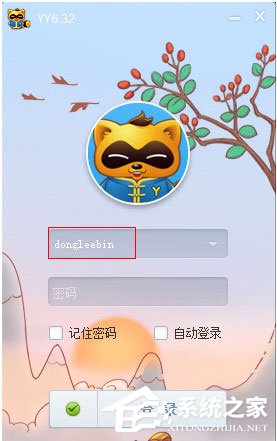
2、登陆YY账号后,在YY语音界面的左下端有个YY图标,点击它;

3、进入系统菜单后,点击安全中心,然后选择安全中心首页,点击进入;
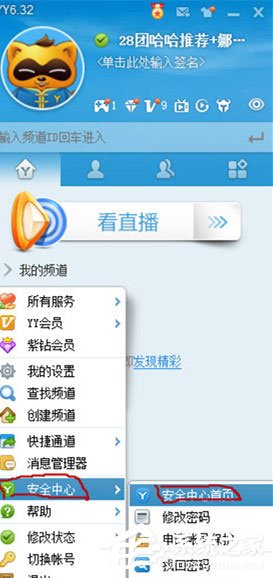
4、进入首页后,在左侧找到密保手机;
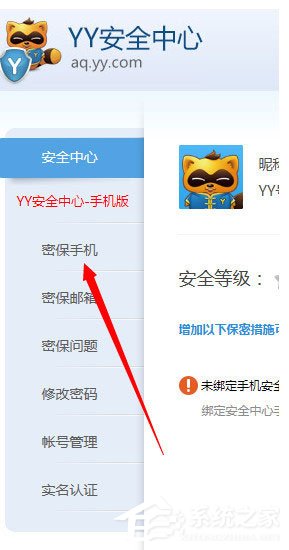
5、没有绑定过手机可以直接点击绑定手机这个按钮;
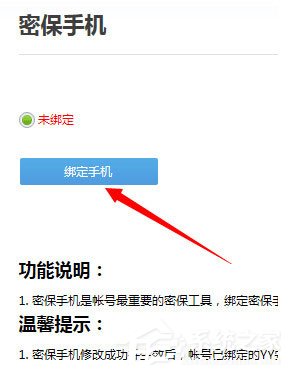
6、然后会出来一个对话框,在对话框中输入登陆密码和验证码,然后点击下一步;
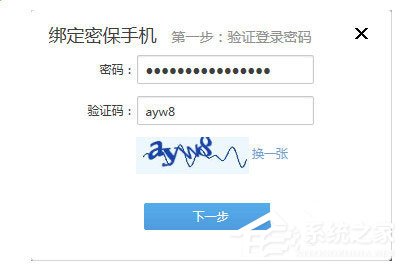
7、在新出来的对话框中输入希望绑定的手机号;
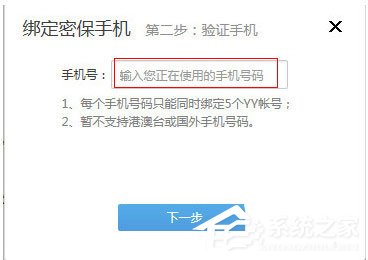
8、然后系统会向该手机号发送一条短信,从短信中读取验证码,输入到对话框中,就可以了。
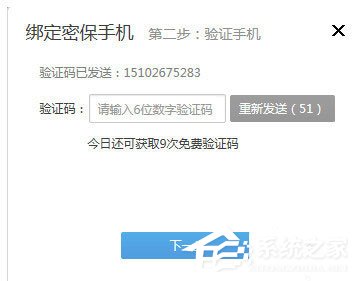
以上就是YY语音绑定手机的具体方法,按照以上方法进行操作,就能轻松将YY语音绑定到手机了。
该文章是否有帮助到您?
常见问题
- monterey12.1正式版无法检测更新详情0次
- zui13更新计划详细介绍0次
- 优麒麟u盘安装详细教程0次
- 优麒麟和银河麒麟区别详细介绍0次
- monterey屏幕镜像使用教程0次
- monterey关闭sip教程0次
- 优麒麟操作系统详细评测0次
- monterey支持多设备互动吗详情0次
- 优麒麟中文设置教程0次
- monterey和bigsur区别详细介绍0次
系统下载排行
周
月
其他人正在下载
更多
安卓下载
更多
手机上观看
![]() 扫码手机上观看
扫码手机上观看
下一个:
U盘重装视频












